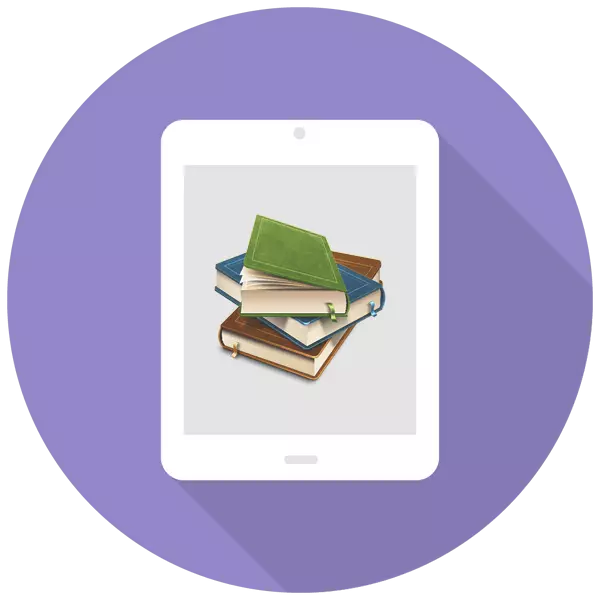
Sa panahon ng pagpapaunlad ng teknolohiya, ang mga aparatong mobile at tablet ay lalong pinalitan ng mga pinaka-karaniwang bagay, kabilang ang mga aklat ng papel. Ang AiPad ay hindi eksepsiyon at nag-aalok ng mga may-ari nito ng maraming paraan upang i-download at tingnan ang mga e-libro.
Mag-load ng mga libro sa iPad.
Ang user ay maaaring mag-download ng mga libro sa iPad sa iba't ibang paraan: sa pamamagitan ng iBooks o mga third-party na application mula sa tindahan ng app store. Gayunpaman, kailangan munang maunawaan kung aling mga format ng e-libro ang sumusuporta sa iPad.
Suportadong mga format
Ang mga format na sumusuporta sa mga aparato mula sa Apple ay maaaring nahahati sa 2 grupo. 1 grupo - karaniwang mga format para sa iBooks: EPUB at PDF. 2 grupo - ang natitirang mga format ng e-libro ng mga application ng third-party: FB2, RTF, Epub, PDF at iba pa.
Pagpipilian 2: Mga application ng third-party
Sa kasalukuyan, ang isang malaking bilang ng mga libreng apps para sa pagbabasa ng mga e-libro ay magagamit sa App Store. Maaari mo ring bilhin ang iyong paboritong libro, mag-isyu ng isang subscription at samantalahin ang mga karagdagang kapaki-pakinabang na tampok. Sa aming artikulo gagamitin namin ang Liters app.
I-download ang Liters mula sa App Store
- Buksan ang liters sa iPad at mag-log in gamit ang isang login at password o magrehistro ng isang bagong account.
- Gamitin ang "paghahanap" o "tindahan" upang bilhin ang ninanais na trabaho.
- I-click ang "Bumili at Basahin" sa pahina ng e-Book.
- Tapikin ang "Basahin".


Mangyaring tandaan na maaaring kopyahin ng iBooks at iba pang mga application ang mga libro mula sa cloud storage. Halimbawa, mula sa Google Drive o Dropbox. Upang gawin ito, sa mga setting ng file na kailangan mo upang piliin lamang ang "I-export" - "Kopyahin sa ...".
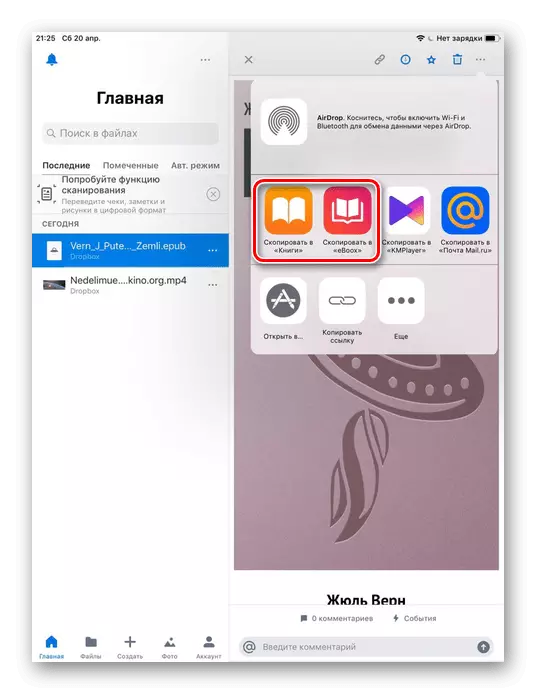
Paraan 2: PC at iTunes.
Maghanap at mag-download ng mga file nang mas maginhawang sa malaking screen ng computer, kaya mayroong isang pagpipilian upang gamitin ito at upang mag-download ng mga libro sa iPad. Upang gawin ito, i-install ang iTunes program.
Pagpipilian 1: iBooks.
Gamit ang isang PC, ilipat ang file sa iBooks sa pamamagitan ng Aytyuns at isang espesyal na seksyon na "Mga Aklat".
- Ikonekta ang iPad sa computer at buksan ang iTunes. Mag-click sa icon ng device sa tuktok na menu.
- Pumunta sa seksyong "Mga Aklat".
- Ilipat ang nais na file gamit ang ePub o PDF extension sa isang espesyal na window. Maghintay para sa dulo ng pagkopya. I-click ang "Ilapat".
- Buksan ang application na "Mga Aklat" sa iPad at suriin ang tagumpay ng pag-download.
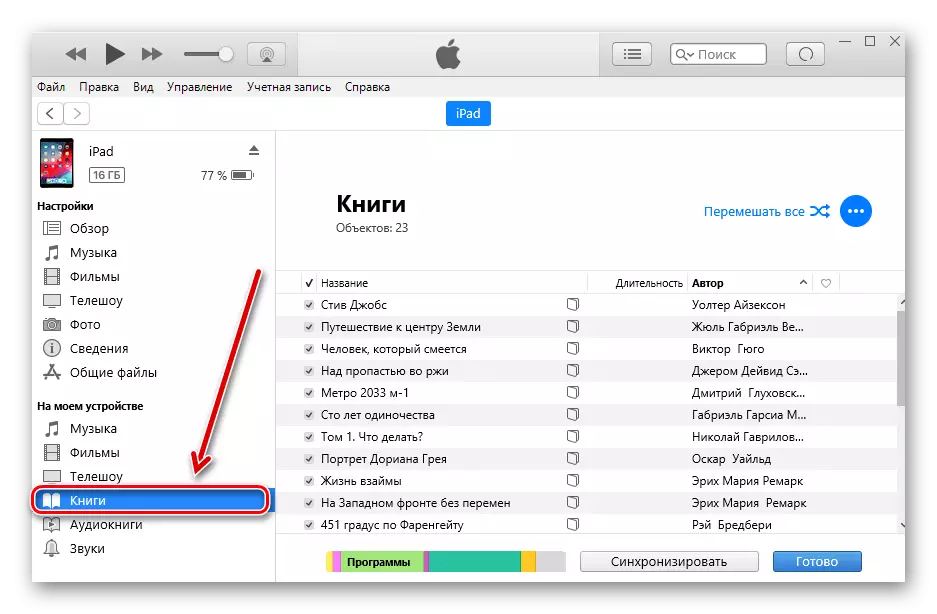
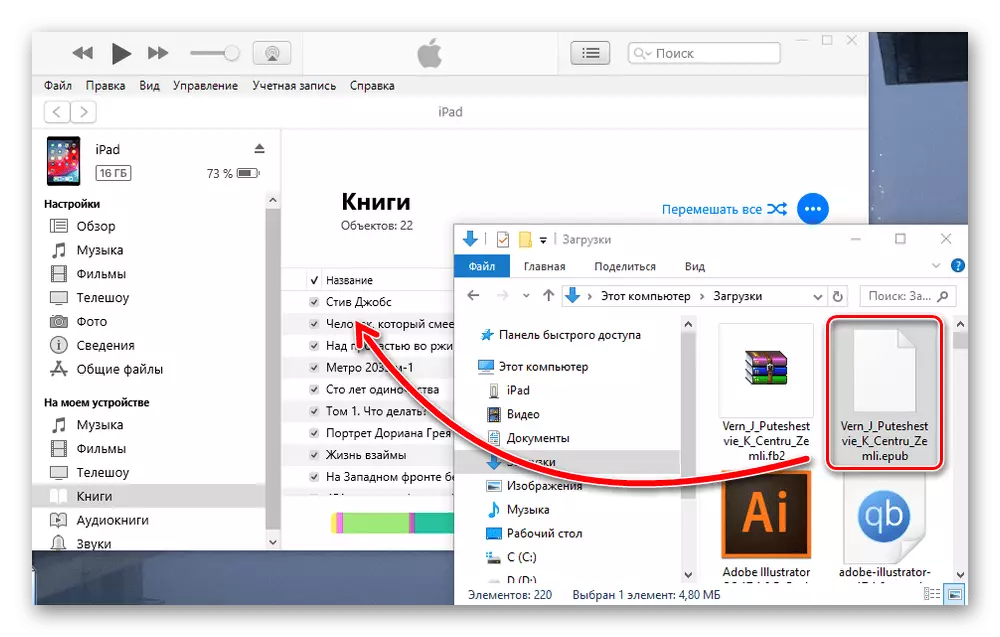
Pagpipilian 2: Mga application ng third-party
Hindi lahat ng application ng third-party ay nagbibigay-daan sa iyo upang magdagdag ng mga libro sa pamamagitan ng iTunes na na-download mula sa Internet. Ito ay dahil sa batas ng copyright, ngunit ang mga mambabasa na may function ng paglo-load ng kanilang mga libro mula sa computer ay umiiral pa rin. Halimbawa, ang Eboox.
I-download ang Eboox mula sa App Store
- Ikonekta ang aparato sa PC, buksan ang Aytyuns at mag-click sa icon ng tablet.
- Pumunta sa seksyon ng "Mga Pangkalahatang File" at hanapin ang application ng EBOOX. Pindutin mo.
- Sa patlang na tinatawag na "Eboox Documents" kopyahin ang ninanais na file at maghintay para sa dulo ng kopya.
- Buksan ang application ng Eboox sa tablet at sa seksyon ng "Aking Mga Aklat" hanapin ang workload na na-download lamang.

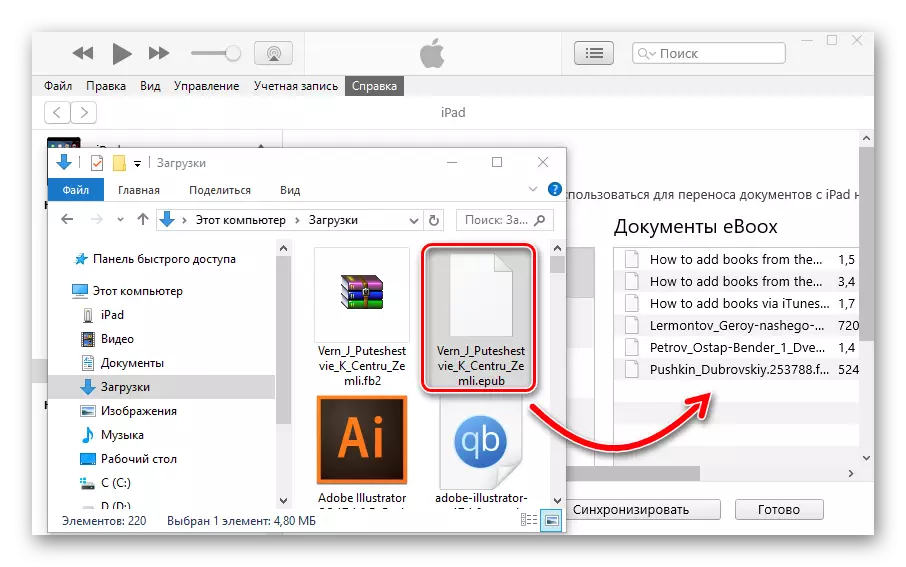
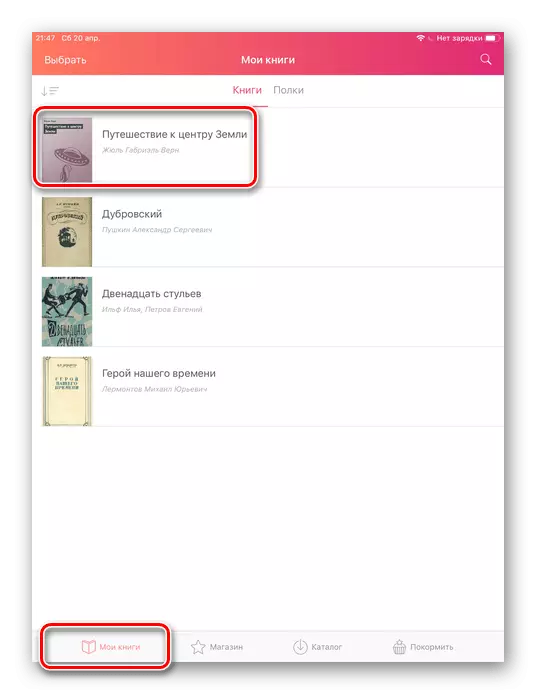
Ang paglo-load ng isang libro sa iPad ay hindi kumakatawan sa maraming kahirapan. Mahalaga lamang na pumili ng isang maginhawang pag-download at pagpipilian sa pagtingin para sa iyong sarili, kung ang mga iBooks o mga third-party na application.
